GoogleドライブにGoogleの提供するアプリを導入する場合、なんらかの不具合またはGoogleの事情でうまくいかない場合があります。
2020年12月2日現在、新規でColaboratoryが導入できない状態になっています。
今回はColab(Colaboratory)が導入できない場合、別の方法で導入するやり方を説明します。
- Colaboratoryへようこそのページを開きます。
- 次の図の赤枠で示した「ドライブにコピー」を選択します。
自分のアカウントのGoogleドライブに「Colab Notebooks」というフォルダができます。
これでColaboratoryが自分のアカウントのGoogleドライブに導入されたことになります。 - 「Colab Notebooks」フォルダ内にColaboratoryへようそ」ファイルがありますのでこれをダブルクリックで開きます。
- 背景が黒の次のような画面になりますので赤枠で示した「Google Colaboratoryで開く」をクリックすると「Colaboratoryへようこそ」ファイルが開きます。
この状態はまだGoogle Colaboratoryを使えない状態になっています。

- 一旦開いたファイルを閉じて、Googleドライブの表示にします。
次の図の赤枠で示したGoogleドライブの右上の歯車のアイコンをクリックして設定を選びます。
- 出てきた設定ボックスの左側にあるメニューの「アプリ管理」を選択してたら、Google Colaboratoryが表示されていますので、その右横にある「デフォルトで使用」チェックボックスにチェックを入れて完了ボタンをクリックします。
以上でGoogleドライブ内のCoraboratoryファイルをダブルクリックすると使用できるようになります。
- 新規でCoraboratoryファイルを作りたい場合はGoogleドライブ左上の新規ボタンをクリックして、その他の中にGoogle Colaboratoryのメニューがありますからこれをクリックします。






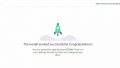
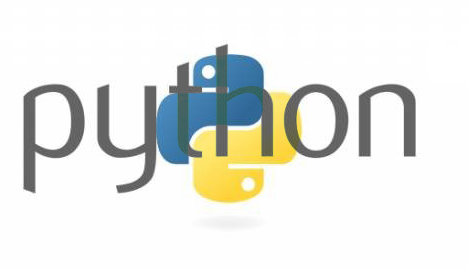
コメントを投稿するにはログインしてください。